完美解决Windows10系统声卡驱动故障没有声音的技巧
Windows10系统声卡驱动故障没有声音怎么办?相信现在很多朋友都已经升级了Windows10系统,有部分朋友在升级了Windows10系统之后发现Windows10系统声卡驱动故障没有声音,这个该怎么处理?声卡问题还是自己的配置问题?今天在这里小编向大家简单的介绍一下Windows10系统声卡驱动故障没有声音的解决方法,希望大家会喜欢。
Win10系统声卡驱动故障没有声音的解决方法:
步骤1:卸载声卡驱动
1、鼠标右击win开始菜单图标,出现的列表选择“设备管理器”。
2、在设备管理器界面找到声音、视频和游戏控制器,选择显卡驱动右击“卸载驱动”。
3、接着勾选“删除此设备的驱动程序软件”点击确定,按照屏幕提示完成卸载。
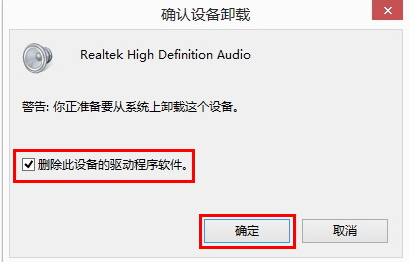
步骤2:安装声卡驱动
1、百度搜索下载“驱动精灵”,安装完成后双击打开,然后点击“一键体检”
2、等待检测完成后,会显示设备挂在,需要安装声卡驱动,接着我们点击安装声卡驱动,等待修复完成就可以了。
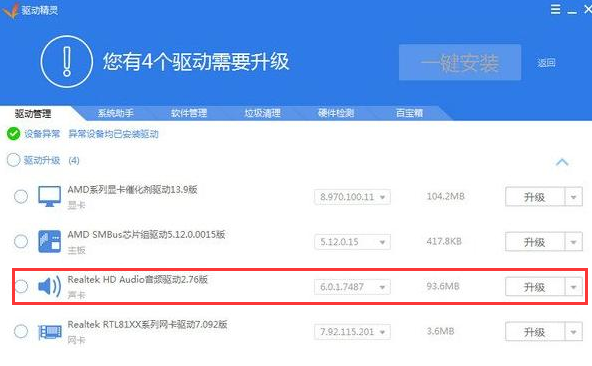
以上介绍的内容就是关于Windows10系统声卡驱动故障没有声音的解决方法,不知道大家学会了没有,如果你也遇到了这样的问题的话可以按照小编的方法自己尝试一下,希望可以帮助大家解决问题,谢谢!!!!了解更多的教程资讯请关注我们系统天地网站~~~~









